Layar monitormu terlalu terang ? tenang sob.. cara meredupkan layar komputer itu mudah dan simple kok.
Idealnya, tingkat kecerahan layar komputer dapat diatur sesuai kebutuhan. Tidak terlalu terang atau terlalu gelap agar mata tidak mudah lelah dan sakit.
Selain itu, mengurangi cahaya layar dapat menghemat penggunaan daya dan meningkatkan masa pemakaian baterai.
Nah, pada artikel ini saya akan membahas tentang cara mengatur kecerahan layar laptop, baik itu meningkatkan kecerahan atau meredupkan layar laptop.
Tutorial kali ini menggunakan laptop dengan sistem operasi Windows 10. Bagi yang menggunakan laptop atau PC dengan sistem operasi di bawah Windows 10, mungkin ada sedikit perbedaan pada tata letak menu pengaturannya.
1. Meredupkan Layar Laptop Melalui Hotkeys
Biasanya, setiap laptop dilengkapi dengan shortcut keyboard yang digunakan untuk akses ke pengaturan user interface. Salah satu shortcut yang bisa digunakan adalah mengatur tingkat cahaya (brightness) layar laptop.
Coba perhatikan keyboard laptop atau komputer, biasanya terdapat simbol matahari yang menandakan pengaturan untuk brightness.
Sebagai contoh, di laptop yang saya gunakan terdapat icon brightness pada tombol F5 dan F6 maka untuk meredupkan layar laptop bisa menekan kombinasi hotkeys Function (Fn) + F5, sedangkan kombinasi antara Fn + F6 untuk meningkatkan kecerahan layar laptop. Kombinasi hotkeys keduanya dapat digunakan untuk meredupkan atau meningkatkan kecerahan laptop per 10 persen.
2. Melalui Menu Settings
Secara umum, seluruh pengguna Windows dapat meredupkan layar laptop menggunakan fitur Settings. Kelebihan dari cara kedua ini adalah kamu bisa melihat dan menurunkan tingkat kecerahan layar laptop per 1 persen. Berikut tutorialnya :
- Buka menu Settings
- Pilih menu System.
- Klik menu Display
- Geser slider pada pilihan Brightness and Color
Redupkan layar komputer dengan cara menggeser slider naik atau turun sesuai kebutuhan.
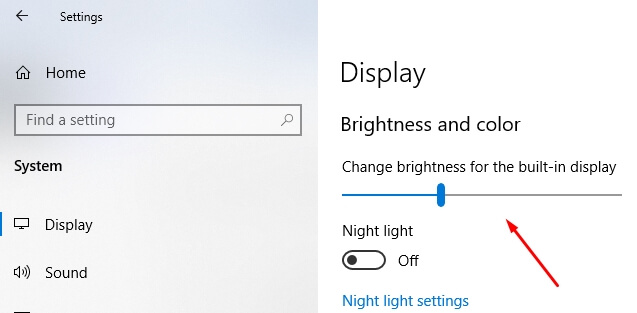
3. Melalui Mobility Center
Sama halnya dengan cara kedua, Windows Mobility Center juga dapat digunakan untuk mengatur tingkat kecerahan layar monitor dengan menggeser slider per satu persen. Berikut langkah-langkahnya.
- Klik kanan pada icon Windows yang terdapat pada taskbar
- Klik pada pilihan Mobility Center.
Akan tampil pengaturan cahaya pada bagian Display Brightness.
Silahkan atur tingkat kecerahan dengan menggeser slidernya. Menggeser ke kanan berarti menaikkan tingkat cahaya, sedangkan menggeser ke kiri berarti menurunkan tingkat kecerahan.
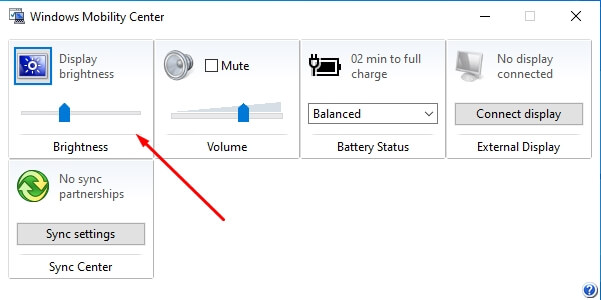
4. Melalui Action Center
Melalui action center, pengguna Windows juga dapat meredupkan atau mencerahkan layar laptop. Berikut tutorialnya :
- Tekan tombol WinKey + A pada keyboard secara bersamaan. Maka akan muncul menu Quick Actions.
- Kemudian dibagian bawah tampilan terdapat icon brightness
- Geser slider untuk mengatur tingkat kecerahan sesuai kebutuhan
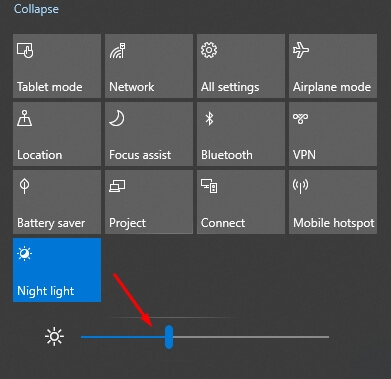
5. Melalui Battery Saver
Selain keempat cara di atas, kamu juga bisa meredupkan layar laptop melalui sisa baterai yang gunakan. Bagaimana caranya? Silakan ikuti langkah-langkah berikut :
- Klik icon Battery yang berada disudut kanan pada taskbar
- Klik Battery Settings
Perhatikan menu Battery Saver di sebelah kanan, kamu bisa mengatur kapan cahaya layar akan meredup. Misalnya, saya mengatur cahaya layar laptop akan meredup ketika daya baterai hanya tinggal 20 persen.
Jadi, jika baterai sudah 20 persen, maka layar secara otomatis akan meredup.
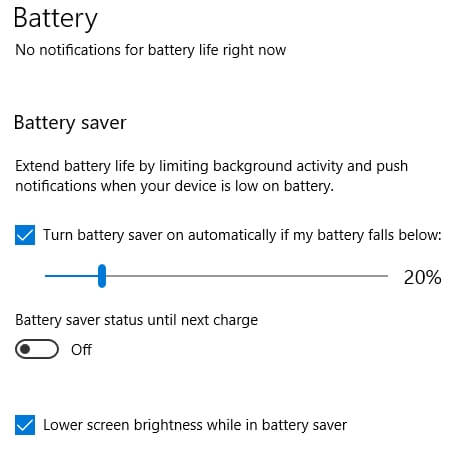
Demikianlah artikel tentang cara meredupkan layar laptop menggunakan windows 10. Semoga bermanfaat.
